何らかの理由で必要な場合 Windowsエクスプローラを再起動します、システムの予期しないクラッシュまたは応答しないプログラムのいずれかが原因で、このOSで頻繁に発生することがわかっている状況では、通常、 タスクマネージャ、プロセスを選択します explorer.exeの プロセス終了ボタンをクリックします。
すべてを通常に戻すには、メニューに移動します ファイル>新しいタスク(実行…) そして、explorer.exeボックスに書き込み、最終ステップとして受け入れます。 これにより、Windowsエクスプローラーが再起動します。
それは簡単です、私たちは皆それをします、しかしそれは唯一の方法ではありません、それをさらに単純化する代替案があります、そしてそれらも知っておくのは良いことです、それでは見てみましょう😉
方法1:Ctrl + Shiftキーの組み合わせ
Windows Vistaバージョン以降、次のことが可能になります。 explorer.exeプロセスを終了します スタートメニューから。 これを行うには、[スタート]ボタンをクリックし、Ctrl + Shiftを押して、空のスペースを右クリックします。オプション«Explorerを終了します"現れる。
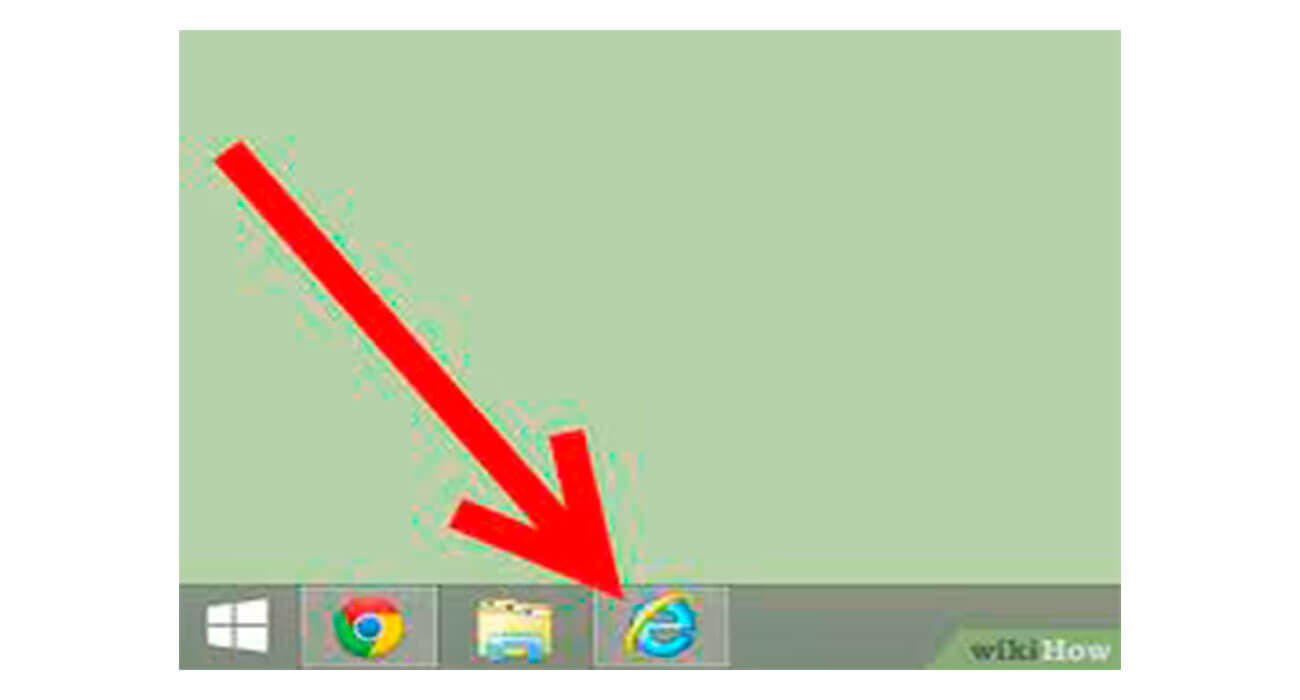
へ エクスプローラープロセスを復元する 通常どおり、Ctrl + Alt + DelまたはCtrl + Shift + Escでタスクマネージャーを開き、explorer.exeを手動で再実行します。

方法2:バッチプログラムによるショートカット
2.1 メモ帳を開き、次の手順をコピーして貼り付けます。
@エコーオフ
taskkill /f /im explorer.exe
explorer.exeを開始します
2.2 ファイルを保存します(グアルダーコモ > ティポ (すべてのファイル))どんな名前でも、重要なことはそれが拡張子を持っているということです 。バット
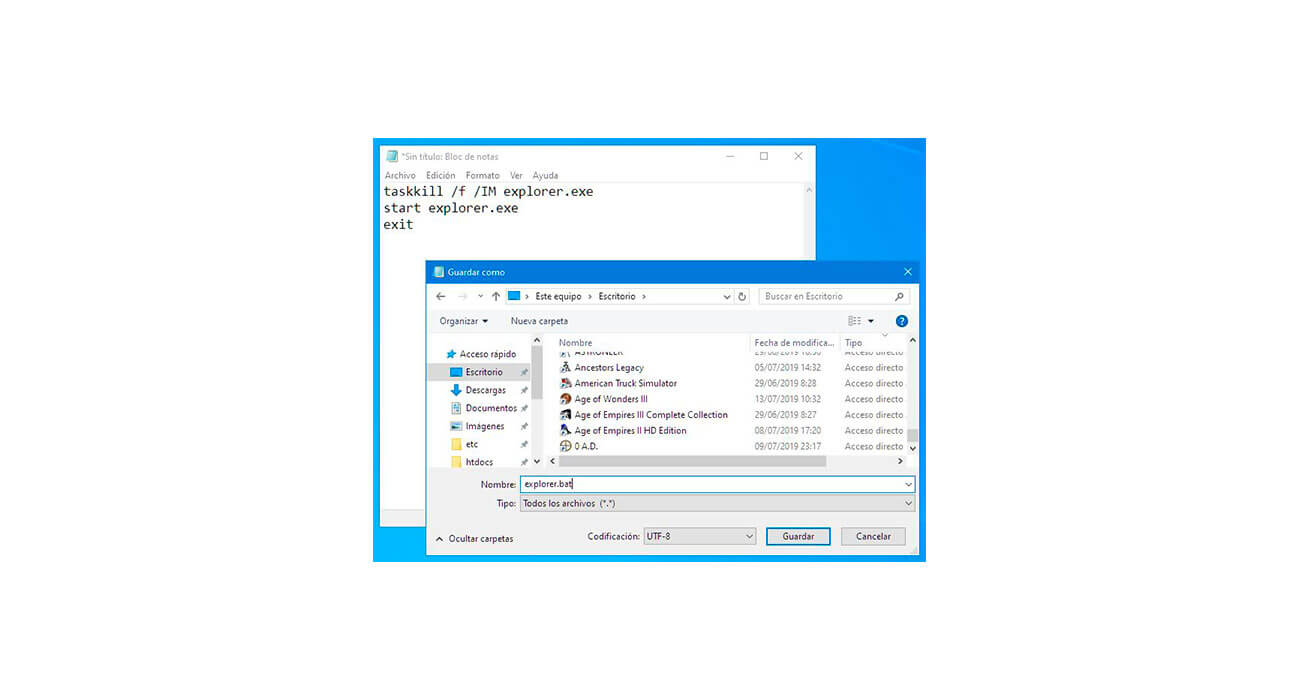
上の画像に見られるように、アイコンにはXNUMXつの歯車があり、それを実行するだけで、explorer.exeプロセスが自動的に終了して再起動します。
方法3:コンテキストメニューにリスタートエクスプローラーオプションを追加する
これを達成するために、 エクスプローラーの再起動を右クリック、無料のアプリケーション。

ボタンをクリックするだけで インストールを開始する オプション "Explorerを再起動"
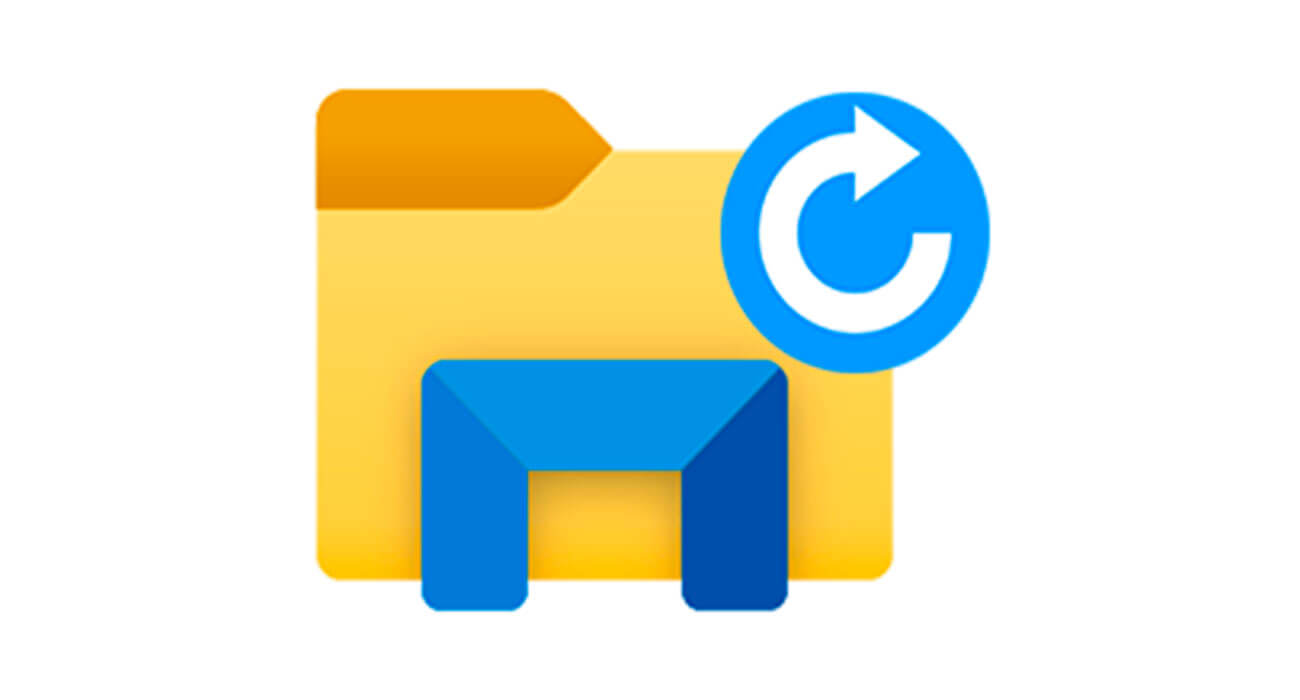
このオプションを削除するには、 アンインストールする.
以上です! それらはの代替手段です ブラウザを再起動します あなたが知っておくべきこと、一方は他方よりも便利です...あなたはどちらが好きですか?